|
|||||||
| ホーム > ネット > さくら > メールフォーム アンインストールの仕方 |
さくらインターネット メールフォーム アンインストールの仕方 |
さくらインターネット メールフォーム アンインストールの仕方さくらのレンタルサーバでは、クイックインストール機能を利用してインストールした、メールフォーム用 プログラム 「POSTMAIL」 等を、インストール時同様、サーバコントロールパネルからアンインストールできます
|
|
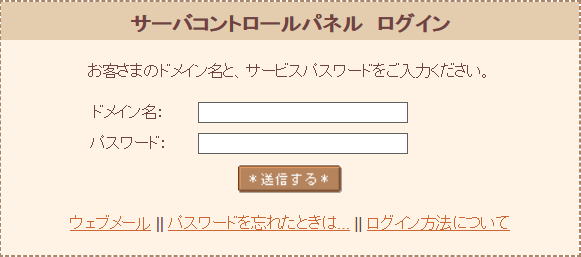 |
「仮登録完了メール」の「サーバコントロールパネル ログイン情報」項目に書かれた「ドメイン名」「サーバパスワード」を入力して、「送信する」をクリックします |
|
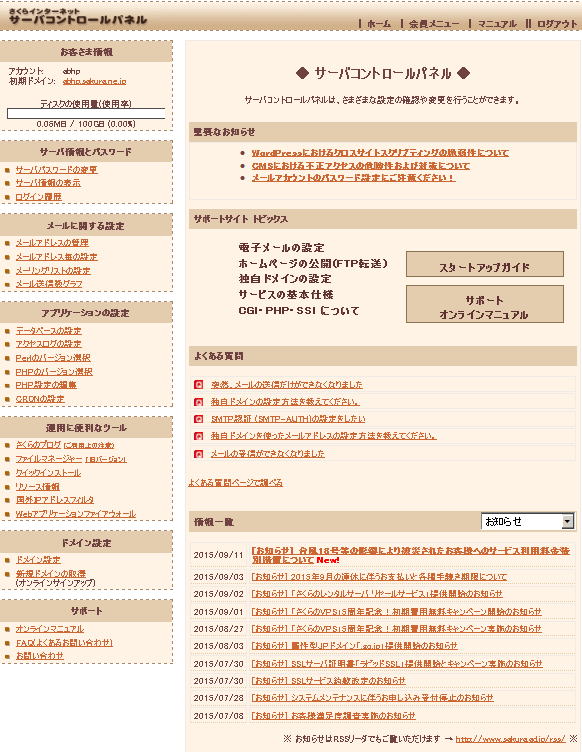 |
「サーバコントロールパネル」が表示されます |
|
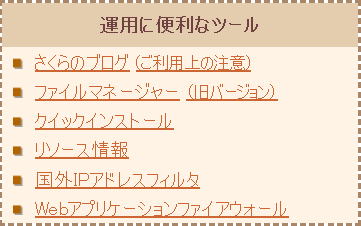 |
左サイドメニュー中程にある、「運用に便利なツール」から「クイックインストール」をクリックします |
|
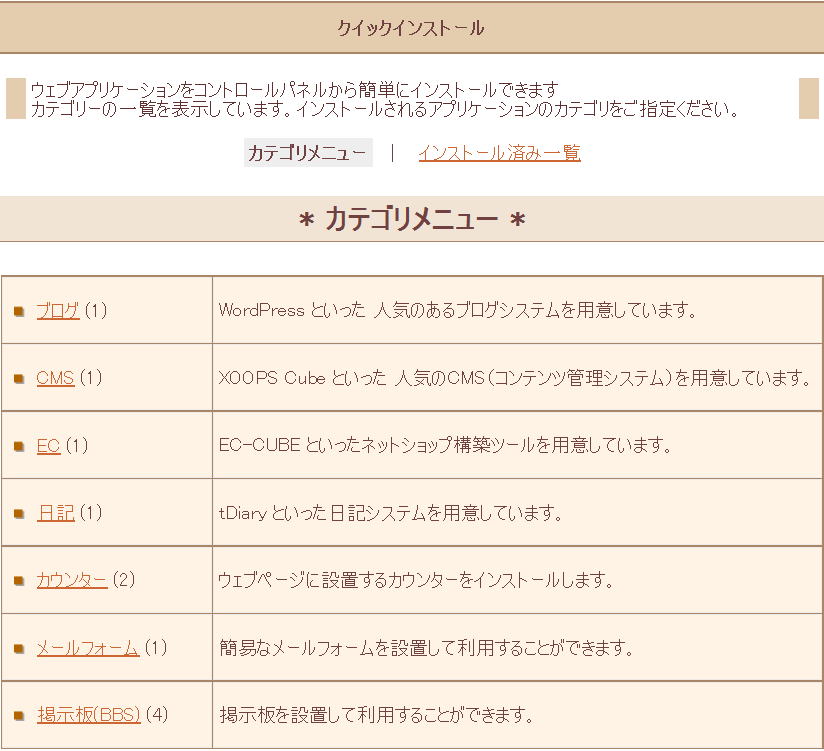 |
クイックインストールを利用してインストールした情報は、同じく、「クイックインストール」から、「インストール済み一覧」をクリックすことにより、後から参照可能です |
|
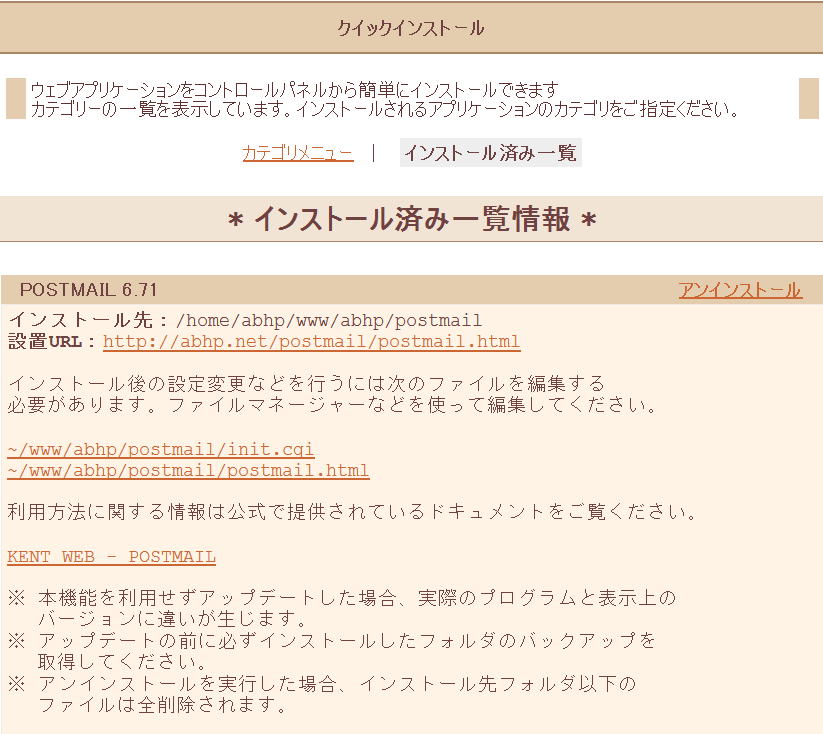 |
「インストール済み一覧情報」から、アンインストールしたいプログラムの右肩にある、「アンインストール」をクリックします |
|
 |
「OK」をクリックします |
|
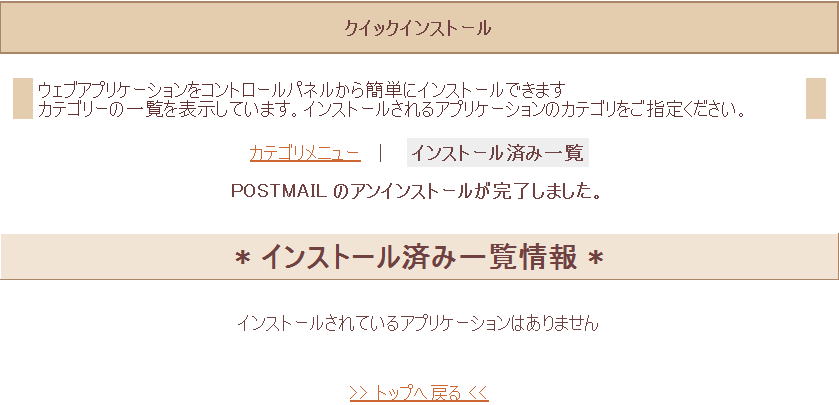 |
アンインストールは一瞬で完了しました |
| ホーム > ネット > さくら > メールフォーム アンインストールの仕方 |